Les CMS sont de précieux alliés pour créer un site web facilement, l'optimiser pour les moteurs de recherche et développer une entreprise en ligne. Ils sont utilisés aussi bien par les grands groupes que par les petites entreprises. Voici comment fonctionne un CMS, ses nombreux avantages et une liste des principaux logiciels sur le marché.
Un CMS, c'est quoi ?
Un CMS, ou Content Management System (Système de Gestion de Contenu en français), désigne une plateforme logicielle qui permet de créer, modifier et publier du contenu numérique sans connaissances techniques avancées. Cette interface simplifie la gestion des sites web en séparant le contenu de la présentation, offrant ainsi une solution accessible pour développer une présence en ligne professionnelle.
Qui utilise les CMS ?
Les CMS peuvent être utilisés par toute personne désirant créer un site web sans recourir à des experts en développement web.
Les systèmes de gestion de contenu peuvent être utilisés dans de nombreux domaines, de l'e-commerce au blogging, en passant par la création de sites-vitrine ou de portfolios en ligne.
Pourquoi utiliser un CMS ?
Les CMS sont utiles en raison de leur accessibilité. Ils représentent un vrai gain de temps et d'énergie pour asseoir une présence sur internet. Ils permettent en effet de créer et personnaliser un site web très rapidement, sans même maîtriser les langages informatiques. C'est pourquoi de plus en plus de professionnels utilisent un CMS, des pure players de l'e-commerce jusqu'aux grandes entreprises B2B.
À l'ère du digital, développer la présence de la marque sur internet n'est plus une option mais une nécessité : difficile de prendre l'avantage sur la concurrence sans cela.
À ce titre, l'utilisation d'un CMS peut constituer un précieux atout, car il permet de générer plus de leads qualifiés grâce à un minimum d'efforts. Du moins quand il est bien exploité et qu'il convient parfaitement au besoin de l'entreprise.
En effet, tous les CMS ne se valent pas, que ce soit en matière de qualité, de confort d'utilisation ou de fonctionnalités natives.
Par ailleurs, il existe désormais des solutions alternatives à WordPress comme le Content Hub, orienté vers l'inbound marketing, ou encore Prestashop et Shopify, dédiées à l'e-commerce et au dropshipping. Ces solutions sont particulièrement intéressantes pour les professionnels. Attention à bien étudier les différentes options afin de choisir la plateforme CMS qui est la plus adaptée à l'entreprise. Changer de solution implique en effet de migrer le site web, un projet qui doit être préparé soigneusement.
Créer et gérer un site d'entreprise en interne sans connaissances techniques
Avant l'apparition des CMS, il fallait impérativement maîtriser l'art de la programmation informatique pour créer un site ou un blog professionnel en interne. Ou éventuellement externaliser la conception et la gestion des différents supports internet auprès de développeurs web. Un choix qui n'a pas que des inconvénients mais qui représente un coût plus ou moins élevé.
De plus, il implique de faire appel au prestataire dès qu'un changement doit être effectué sur le site. C'est pour toutes ces raisons que de nombreuses entreprises préfèrent se tourner vers un CMS : ses options prédéfinies et ses différentes fonctionnalités permettent de créer un site internet et de le mettre régulièrement à jour, sans même connaître les bases du codage informatique.
Produire facilement du contenu optimisé pour le SEO
Avoir un site professionnel, c'est bien. Le faire connaître et générer un maximum de leads qualifiés, c'est mieux. Mais pour apparaître en bonne place sur Google et les autres moteurs de recherche, il est essentiel d'appliquer les bonnes pratiques du SEO.
Là encore, un CMS peut être d'un précieux secours, car il est souvent capable d'analyser les contenus, de suivre la performance des pages et de proposer des solutions concrètes pour optimiser le référencement.
Selon les cas, il pourra s'agir de placer les mots-clés à des endroits précis ou encore de retravailler les intertitres et les méta-descriptions : des recommandations très utiles pour créer des pages de destination efficaces par exemple, sans l'aide d'un rédacteur externe.
Développer rapidement la visibilité d'une marque sur internet
Créer une application ou un site professionnel de A à Z, sans faire appel au moindre outil préconçu, peut demander beaucoup de temps et d'énergie. L'utilisation d'un CMS est nettement moins chronophage : selon le logiciel utilisé et la complexité du projet web, quelques minutes à quelques heures suffisent pour assurer la présence d'une entreprise en ligne.
Éditeur simplifié pour mettre facilement le texte en forme et intégrer des images, modèles prédéfinis, partage d'accès pour favoriser le travail collaboratif : tout est fait pour que la création des contenus web soit aussi intuitive et rapide que possible. Au besoin, de nombreux CMS permettent même de se connecter depuis des supports mobiles, ce qui est pratique pour créer et gérer des contenus n'importe où.
Construire un site évolutif
Les technologies et les habitudes des internautes évoluent très rapidement : pour survivre et continuer à se développer, les entreprises doivent s'y adapter en permanence. C'est là qu'un autre atout majeur des CMS entre en jeu.
En effet, les systèmes de gestion de contenu sont régulièrement mis à jour pour répondre aux nouveaux besoins et attentes des consommateurs. Par exemple :
- Adapter automatiquement les contenus aux smartphones et autres mobiles, essentiel à l'ère du mobile first.
- Proposer des designs plus « tendance ».
- De construire un site en Growth Driven Design.
- Intégrer des mesures de sécurité plus étendues afin de répondre aux nouvelles exigences réglementaires en matière de protection des données personnelles.
Des options qui achèvent de faire du CMS un précieux outil de développement pour toutes les marques.
.webp)
Comment optimiser la gestion de votre blog ?
Téléchargez ces modèles gratuits et découvrez les outils indispensables pour piloter votre stratégie de blogging.
- Planifiez vos contenus
- Équilibrez vos formats
- Diversifiez vos auteurs
- Implémentez EEAT
Télécharger
Tous les champs sont obligatoires.
.webp)
Merci d'avoir soumis le formulaire
Cliquez sur le lien pour accéder au contenu en tout temps
Comment choisir un CMS ?
Le choix d'un CMS repose sur plusieurs critères essentiels :
- Les besoins spécifiques.
- Les compétences techniques.
- Le budget disponible.
1 - Les besoins spécifiques
La première question à se poser lors du choix d'un système de gestion de contenu concerne la nature du site à créer. Certains CMS se prêtent particulièrement bien à la construction de blogs, tandis que d'autres s'avèrent plus pertinents pour la création d'un site d'e-commerce.
La comparaison des fonctionnalités des différents CMS et l'analyse des plugins compatibles permettent de créer un premier filtre parmi toutes les possibilités disponibles sur le marché.
2 - Les compétences techniques
De nombreux CMS tels que le Content Hub de HubSpot ou WordPress permettent de créer un site web fonctionnel sans expertise en programmation. Ce type de système de gestion de contenu convient parfaitement aux utilisateurs sans connaissances en langages informatiques.
Toutefois, certains projets nécessitent l'ajout de code personnalisé pour adapter les fonctionnalités dans les moindres détails. Dans ce cas, il est préférable de s'orienter vers un CMS offrant cette flexibilité technique.
3 - Le budget disponible
La planification budgétaire constitue un aspect crucial du choix d'un CMS afin d'éviter les surprises en cours de développement. Voici une liste non-exhaustive des facteurs financiers à prendre en considération :
- Coût du CMS.
- Coût des plugins.
- Coût du thème.
- Coûts de programmation (le cas échéant).
- Coûts de maintenance.
À ces éléments s'ajoutent des coûts indépendants du choix de CMS, mais néanmoins essentiels :
- Enregistrement du nom de domaine.
- Coûts d'hébergement.
Le conseil de HubSpot : pensez à l'évolutivité de votre CMS
Ne choisissez pas un CMS uniquement pour vos besoins actuels, mais anticipez l'évolution de votre entreprise sur les 2-3 prochaines années. Vérifiez les possibilités d'intégration avec d'autres outils marketing, la capacité à gérer une augmentation significative du trafic et les options d'internationalisation. Un CMS qui semble parfait aujourd'hui peut devenir contraignant demain si vous devez migrer vers une autre plateforme en pleine croissance de votre activité.
Quels sont les 11 CMS les plus populaires ?
- Content Hub
- WordPress
- Joomla !
- Ibexa
- Drupal
- SquareSpace
- Wix
- WooCommerce
- PrestaShop
- Magento
- Shopify
1 - Content Hub
Le CMS gratuit de HubSpot est une plateforme de gestion de contenu combinant simplicité d'utilisation et fonctionnalités avancées pour la création de sites web performants. L'outil propose un éditeur glisser-déposer intuitif, une génération de contenu assistée par IA, une bibliothèque de thèmes personnalisables et un hébergement cloud premium avec mises à jour de sécurité automatiques. Les analytics intégrés permettent de suivre les performances du site directement dans l'interface, tandis que l'intégration native avec le reste de la plateforme HubSpot (CRM, marketing, service, vente) facilite la création d'expériences client cohérentes et la capture de leads.
2 - WordPress

WordPress est un système de gestion de contenu (CMS) open source propulsant plus de 43 % des sites web existants. Cette plateforme permet de créer et gérer différents types de sites sans nécessiter de compétences avancées en programmation, grâce à une interface intuitive de type WYSIWYG. WordPress a un écosystème riche comprenant des milliers de thèmes personnalisables et plus de 50 000 extensions pour ajouter des fonctionnalités (e-commerce, SEO, formulaires, sécurité).
L'avis de HubSpot
La combinaison d'une interface accessible aux débutants et d'une flexibilité technique pour les utilisateurs avancés fait de WordPress une solution particulièrement polyvalente, adaptée à tous types de projets web, du simple blog aux sites d'entreprise complexes.
3 - Joomla !

Joomla ! est un système de gestion de contenu open source développé en PHP. Cette plateforme se distingue par son architecture modulaire (composants, modules, plugins, templates) et son système avancé de gestion des droits d'accès. Ses fonctionnalités natives incluent un support multilingue pour plus de 64 langues, une organisation hiérarchique des contenus et des outils SEO intégrés.
L'avis de HubSpot
Le multilinguisme natif et le système avancé de contrôle d'accès font de Joomla ! une solution particulièrement adaptée aux sites web collaboratifs, communautaires et internationaux nécessitant une gestion fine des permissions utilisateurs.
4 - Ibexa

Ibexa est une plateforme d'expérience digitale (DXP) modulaire, anciennement connue sous le nom d'eZ Platform. Construite sur le framework Symfony, cette solution s'articule autour de trois piliers principaux : Ibexa Headless (CMS API-first), Ibexa Experience (personnalisation des parcours clients) et Ibexa Commerce (module pour le commerce B2B). La plateforme offre une gestion centralisée du contenu multilingue, une personnalisation avancée des expériences utilisateurs, et des fonctionnalités d'intégration avec d'autres systèmes via une approche API-first.
L'avis de HubSpot
L'architecture modulaire orientée API et les fonctionnalités avancées de commerce B2B font d'Ibexa une solution particulièrement adaptée aux entreprises ayant des besoins complexes en transformation digitale et en gestion multicanale de l'expérience client.
5 - Drupal

Drupal est un système de gestion de contenu open source reconnu pour sa puissance et sa flexibilité, particulièrement adapté aux sites web complexes ou à fort trafic. Ce CMS se distingue par sa gestion avancée des contenus avec types personnalisés et taxonomies, son système granulaire de permissions utilisateurs, et sa modularité avec plus de 50 000 extensions disponibles. Drupal offre également un multilinguisme natif, une sécurité renforcée avec mises à jour régulières, et s'appuie sur le framework Symfony pour garantir robustesse et performance.
L'avis de HubSpot
Les projets web institutionnels et les portails collaboratifs tirent pleinement parti de Drupal grâce à son architecture hautement personnalisable et son système sophistiqué de gestion des droits, des atouts majeurs pour les sites nécessitant une structure de contenu complexe.
6 - SquareSpace

SquareSpace est une plateforme de création de sites web tout-en-un fonctionnant sur un modèle SaaS par abonnement. Cette solution propose un éditeur intuitif en glisser-déposer, plus de 120 templates responsives conçus par des designers professionnels, et des fonctionnalités intégrées de gestion de contenu multimédia. La plateforme inclut également des capacités e-commerce complètes, des outils de blogging, des fonctionnalités marketing (newsletters, pop-ups promotionnels), ainsi que des options SEO et analytics pour suivre les performances du site.
L'avis de HubSpot
Les entrepreneurs et petites entreprises sans expertise technique apprécieront particulièrement l'équilibre entre simplicité d'utilisation et résultats professionnels qu'offre Squarespace, avec l'avantage considérable d'une solution unifiée intégrant hébergement, sécurité et marketing.
7 - Wix

Wix est un système de gestion de contenu populaire basé sur le cloud qui permet de créer des sites web sans connaissances en programmation. Grâce à son éditeur glisser-déposer intuitif, les utilisateurs peuvent facilement concevoir des sites responsifs adaptés à tous les appareils. Wix propose plus de 800 templates professionnels personnalisables et une large gamme d'applications intégrées pour étendre les fonctionnalités du site.
L'avis de HubSpot
Une solution particulièrement adaptée aux petites entreprises et aux indépendants grâce à son interface intuitive et ses nombreux templates prêts à l'emploi, permettant de créer un site professionnel en quelques heures seulement.
8 - WooCommerce

WooCommerce est une extension e-commerce open source pour WordPress qui transforme n'importe quel site WordPress en boutique en ligne complète. Cette solution permet de vendre des produits physiques et numériques, de gérer les stocks, les taxes et les frais d'expédition, tout en offrant une flexibilité maximale en matière de paiements. Avec plus de 4 millions de sites actifs, WooCommerce est l'une des plateformes e-commerce les plus utilisées au monde.
L'avis de HubSpot
Un excellent choix pour les entreprises déjà familières avec WordPress qui souhaitent ajouter des fonctionnalités e-commerce à leur site existant, offrant un équilibre parfait entre puissance et facilité d'utilisation.
9 - PrestaShop

PrestaShop est une solution e-commerce open source particulièrement populaire en Europe, destinée à la création et la gestion de boutiques en ligne. Cette plateforme propose une gestion complète des produits avec déclinaisons et stocks, un système élaboré de commandes et promotions, et une interface d'administration intuitive. Son écosystème comprend plus de 3 700 modules permettant d'étendre les fonctionnalités dans des domaines variés (paiement, livraison, marketing, SEO).
L'avis de HubSpot
La nature open source de PrestaShop combinée à son vaste écosystème de modules en fait une solution particulièrement pertinente pour les marchands européens souhaitant une boutique hautement personnalisable sans les contraintes d'abonnement des plateformes SaaS.
10 - Magento

Magento est une plateforme e-commerce open source robuste, conçue pour les boutiques en ligne de moyenne à grande taille. Acquise par Adobe en 2018, cette solution offre une flexibilité exceptionnelle et des fonctionnalités avancées pour gérer des catalogues produits complexes. Magento permet de créer des expériences d'achat personnalisées et s'adapte à une forte croissance du trafic et des ventes.
L'avis de HubSpot
Une plateforme e-commerce puissante qui excelle dans la gestion de catalogues volumineux et complexes, idéale pour les entreprises en pleine croissance nécessitant des fonctionnalités avancées et une grande évolutivité.
11 - Shopify

Shopify est une plateforme SaaS spécialisée dans la création et la gestion de boutiques en ligne, accessible aux entrepreneurs individuels comme aux grandes marques. Cette solution tout-en-un propose un éditeur intuitif avec des thèmes professionnels adaptatifs, une gestion complète des produits et stocks, et l'intégration de multiples solutions de paiement. Shopify se distingue par ses capacités de vente multicanale (site web, réseaux sociaux, point de vente physique), ses fonctionnalités B2B avancées, ses outils d'internationalisation via Shopify Markets, et l'intégration de l'intelligence artificielle (Shopify Magic) pour automatiser certaines tâches.
L'avis de HubSpot
La combinaison d'une gestion omnicanale fluide et d'un écosystème riche d'applications fait de Shopify une solution e-commerce particulièrement efficace pour les entreprises cherchant à développer leur présence commerciale sur plusieurs canaux sans complexité technique excessive.
CMS Open Source ou CMS propriétaire ?
CMS Open Source
Les CMS open source sont apparus il y a 20 ans et sont les premiers logiciels de création de sites web. Ils sont beaucoup utilisés par les professionnels du web comme les agences web, les freelances, les webdesigners pour la conception des sites web de leurs clients.
Exemples de CMS Open source : WordPress, Prestashop, Drupal.
Avantages
Ce sont des CMS gratuits (la plupart du temps avec des versions payantes pour plus de fonctionnalités). Des développeurs contribuent à leur évolution en y ajoutant des fonctionnalités. Cela permet à une entreprise de créer son site web sans avoir recours à des compétences particulières en codage informatique. Elle choisira librement les gabarits de pages préconstruits, appelés templates de site web. Ensuite, elle intégrera dans ces modèles des contenus pour construire sa page. Le fond et la forme sont ainsi séparés pour simplifier la conception du site web.
Pour mettre un contenu en ligne, l'utilisateur doit simplement le copier dans l'emplacement dédié, qu'il s'agisse de texte, de photo ou de lien vers des vidéos en ligne. Pour que la page soit ensuite accessible sur internet, un simple clic sur le bouton « Publier » suffit.
Inconvénients
Certaines actions seront toutefois plus complexes sans un minimum de connaissances techniques, comme le téléchargement du logiciel, l'hébergement ou la modification de certains templates.
De plus, les CMS Open Source peuvent présenter des failles au niveau de la sécurité. Notamment, lorsque des extensions sont ajoutées. Il est alors nécessaire de veiller à ce qu'elles ne soient pas mal développées, ce qui peut mettre en danger la sécurité du site. En conséquence, des robots et des pirates peuvent s'infiltrer pour mettre à mal la sécurité du site web. Il faut donc privilégier l'ajout des extensions les plus téléchargées.
Par ailleurs, les CMS Open source, étant populaires, sont plus ciblés par les hackers.
Le conseil de HubSpot : sécurisez votre CMS Open Source
Si vous optez pour un CMS Open Source, mettez en place une routine de maintenance stricte. Actualisez systématiquement votre plateforme et ses extensions dès qu'une mise à jour de sécurité est disponible. Utilisez des plugins de sécurité spécialisés, installez un certificat SSL et configurez une solution de sauvegarde automatique quotidienne. Cette discipline peut sembler fastidieuse, mais elle vous évitera des problèmes majeurs comme le piratage de données ou la mise hors ligne de votre site.
CMS propriétaire
Les CMS propriétaires sont apparus plus récemment. Ils s'utilisent simplement et leurs performances en SEO sont meilleures. On les appelle aussi CMS en SaaS (website builder).
Exemples de CMS propriétaire : Squarespace, Jimdo, Orson.io, SiteW.
Avantages
Ces logiciels de gestion de contenus proposent des templates qui peuvent être modifiés de manière simple.
En général, les CMS propriétaires fonctionnent en drag and drop, ou glisser-déposer. L'utilisateur déplace les modules avec la souris de son ordinateur et les pages se recomposent de manière dynamique.
Les CMS propriétaires sont très simples à utiliser. Ils proposent des interfaces intuitives et l'utilisateur peut créer un site web sans connaissance informatique. Les CMS propriétaires fonctionnent avec un système d'abonnement payant. Une période d'essai gratuite est souvent proposée pour tester la solution de gestion de contenus.
Inconvénients
L'un des inconvénients majeurs d'un CMS propriétaire, c'est que la propriété du site revient au prestataire. L'usufruit du site est accordé uniquement pendant la durée effective du contrat. Une fois arrivée à terme ou si le contrat est rompu, le site appartient entièrement à la société éditrice du CMS.
De même, la migration vers un autre système de conception web peut être difficile, voire impossible. La récupération des données utiles à la migration n'est pas toujours autorisée dans certaines CVG.
Pour aller plus loin, découvrez la version gratuite du CMS de HubSpot et créez un site web puissant et efficace en quelques clics.





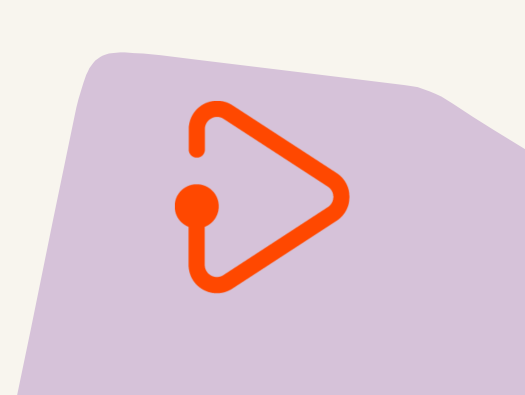
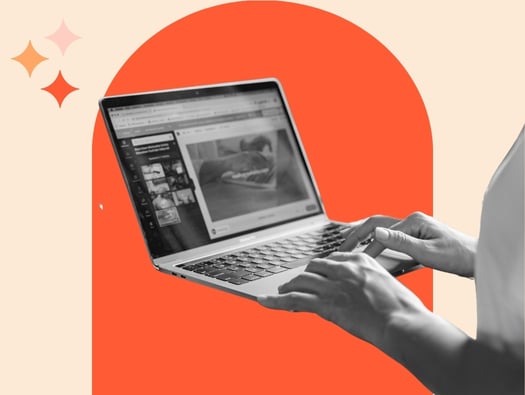
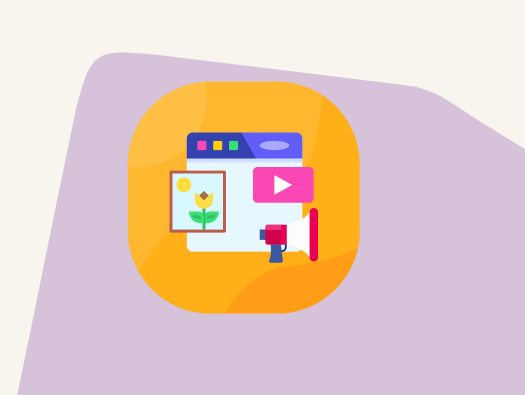
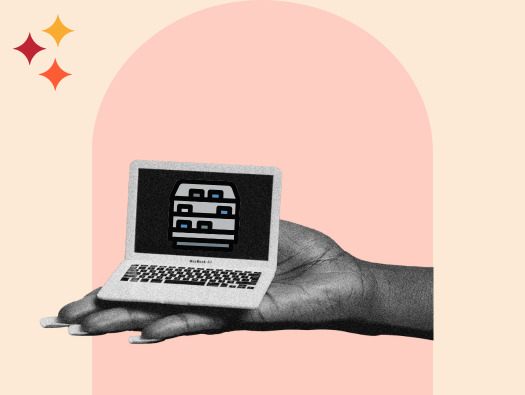
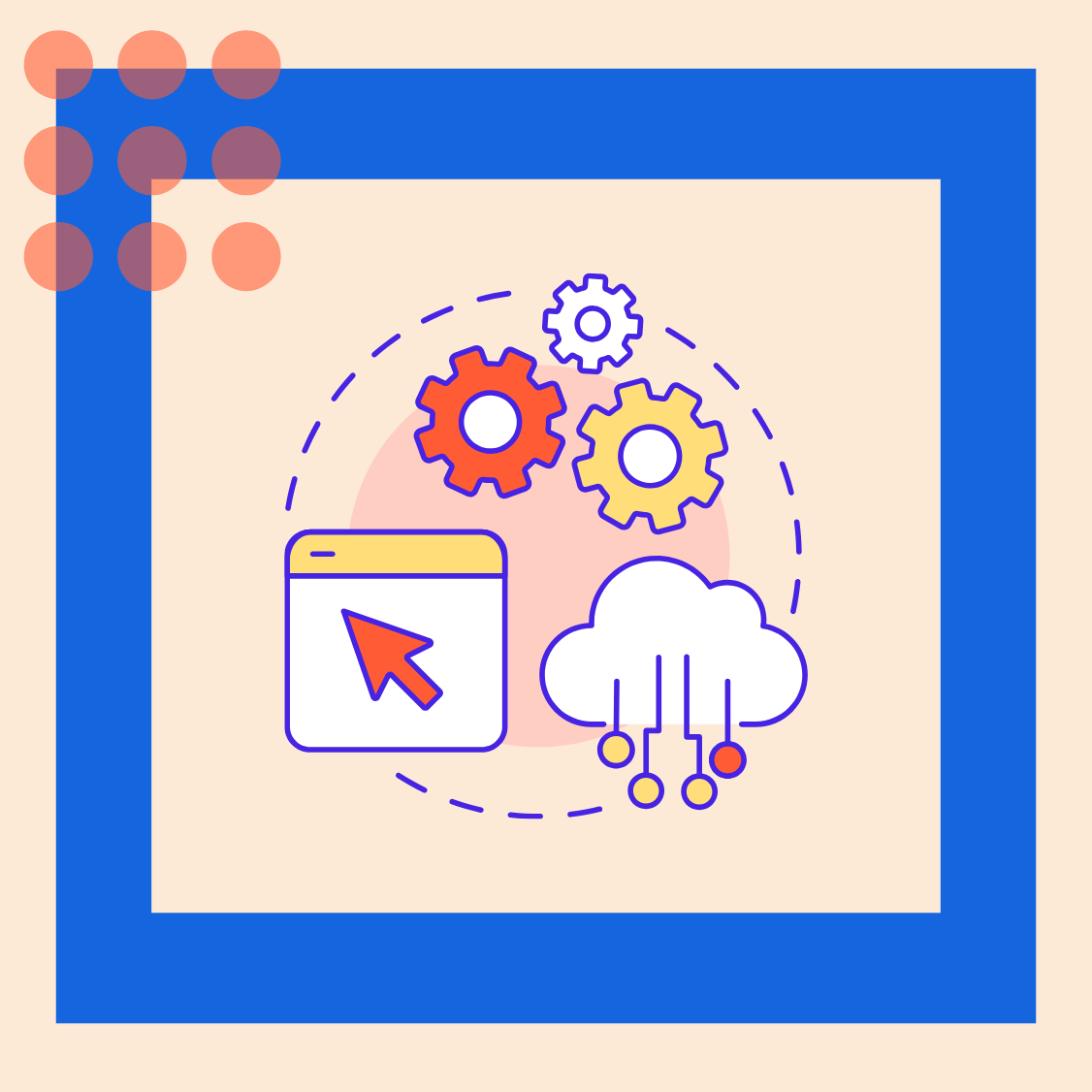


-1.png)

